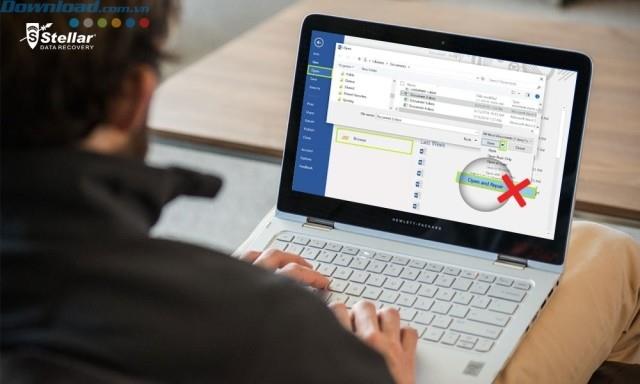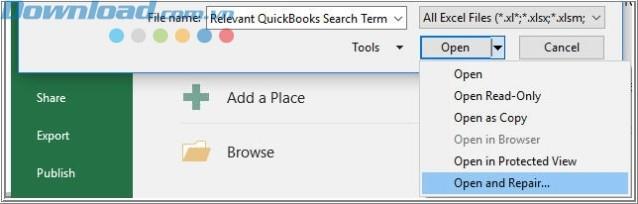Ihre Excel-Datei ist beschädigt, aber die Funktion Öffnen und Reparieren (Öffnen und Reparieren) funktioniert nicht. Befolgen Sie die nachstehenden Anweisungen, um Ihre Daten wiederherzustellen!
Unabhängig davon, ob Sie Student, Student oder Unternehmer sind, müssen Sie mit Excel arbeiten. Microsoft Excel hilft Ihnen bei vielen Aufgaben wie dem Festlegen von Zielen, dem Erstellen von Budgets, dem Analysieren von Daten, dem Berechnen von Löhnen usw. Die meisten von uns verwenden diese Software und vertrauen darauf, dass sie Probleme berechnet und löst. Das schwierigste Thema. Wie bei anderer Software schlägt Microsoft Excel jedoch manchmal fehl, sodass Sie nicht auf wichtige Datendateien zugreifen können.
Der beste Weg, um Datenverlust zu vermeiden, wenn eine Microsoft Excel-Datei beschädigt ist, besteht darin, proaktive Schutzmaßnahmen zu ergreifen, z. B. eine Sicherungskopie von Dateien zu erstellen und regelmäßig eine automatische Wiederherstellungsdatei zu erstellen. Wenn die Excel-Datei beschädigt ist, können Sie die von Microsoft Excel selbst bereitgestellte Funktion " Öffnen und Reparieren " verwenden. Aber was tun, wenn auch diese Funktion nicht funktioniert?
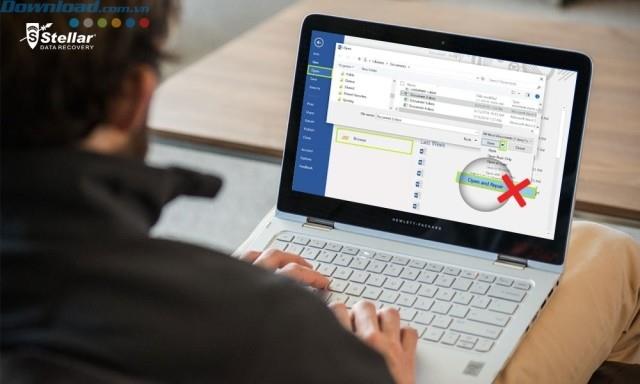
Dies ist eine Frage, die von Millionen von Excel-Benutzern weltweit gestellt wird. Manchmal funktioniert die Öffnungs- und Reparaturfunktion aus irgendeinem Grund nicht mehr. In diesem Fall wissen einige Leute nicht, wie sie ihre Dateien reparieren und wiederherstellen sollen, wie!
In diesem Artikel bietet Tip.download.vn Lösungen für dieses Problem. Wenn die Öffnungs- und Reparaturfunktion von Microsoft Excel nicht funktioniert, lesen Sie den nächsten Abschnitt und folgen Sie den Anweisungen, um die beschädigte Excel-Datei erfolgreich wiederherzustellen.
So reparieren Sie eine geöffnete Excel-Datei
Wenn Ihre Arbeitsmappe in Excel geöffnet ist, haben Benutzer zwei Möglichkeiten, Daten wiederherzustellen. Es ist am besten auf dem ersten Weg gemacht. Wenn dies fehlschlägt, fahren Sie mit Option 2 fort.
Methode 1: Kehren Sie in der vor dem Fehler gespeicherten Version zur Tabelle zurück
- Öffnen Sie Excel und klicken Sie auf Datei -> Öffnen
- Wählen Sie die beschädigte Datei aus und öffnen Sie sie.
- Klicken Sie auf Ja , um die Kopie der Arbeitsmappe zu speichern, die vor dem Fehler gespeichert wurde.
Wichtiger Hinweis : Wenn Sie diese Methode verwenden, verlieren Sie alles, was in der Datei nach dem Absturz getan wurde.
Methode 2: Speichern Sie die Tabelle im SYLK-Dateiformat
- Öffnen Sie Excel und klicken Sie auf Datei -> Speichern unter
- In dem Dateityp , wählen Sie YLK (symbolische Verknüpfung) aus dem Dropdown - Menü und klicken Sie auf Speicher .
- Klicken Sie auf OK, um nur das aktive Blatt in einer Tabelle zu speichern . Das System zeigt einen Hinweis an, dass dieses Blatt Funktionen enthält, die nicht mit dem SYLK-Format kompatibel sind.
- Klicken Sie auf Ja .
- Klicken Sie in Excel auf Datei -> Öffnen .
- Wählen Sie die Datei aus und Sie haben sie im SYLK-Dateiformat gespeichert und geöffnet.
- Weiter zu Datei -> Speichern unter .
- In dem Dateityp , wählen Sie Excel - Arbeitsmappe aus dem Drop-Down - Menü.
- Das Feld Dateiname ( Dateiname ) einen neuen Namen für die Arbeitsmappe ein und klicken Sie Speichern .
Das SYLK-Dateiformat filtert beschädigte Elemente aus Ihrer Tabelle heraus, wodurch die Daten wiederhergestellt werden.
Wichtiger Hinweis : Mit dieser Methode können Sie nur das aktive Blatt im Arbeitsblatt retten.
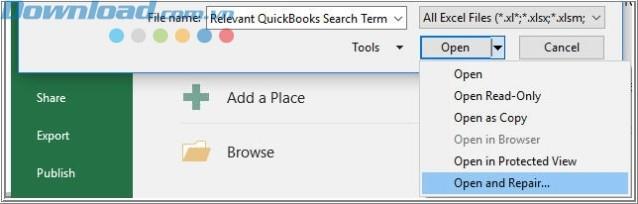
So beheben Sie eine Excel-Datei, die nicht geöffnet werden kann
In diesem Fall gibt es zwei Optionen für die Datenwiederherstellung. Versuchen Sie es mit dem ersten. Wenn es nicht funktioniert, fahren Sie mit Methode 2 fort.
Methode 1: Stellen Sie die Option Manuelle Berechnung ein
- Öffnen Sie Excel und klicken Sie auf Datei -> Neu
- Wählen Sie im Fenster Verfügbare Vorlagen die Option Leere Arbeitsmappe aus
- Klicken Sie auf Datei -> Optionen .
- Klicken Sie auf der Registerkarte Formeln im Abschnitt Berechnungsoptionen auf Manuell .
- Wählen Sie OK .
- Gehen Sie zu Datei -> Öffnen .
- Wählen Sie die beschädigte Datei aus und öffnen Sie sie.
Das System öffnet die beschädigte Datei. Es kann geöffnet werden, da das Arbeitsblatt nicht gezählt wird.
Methode 2: Verknüpfen Sie die Tabelle mit externen Referenzen
- Öffnen Sie Excel und klicken Sie auf Datei -> Öffnen .
- Kopieren Sie den Namen der beschädigten Datei und klicken Sie auf Abbrechen .
- Wählen Sie Datei -> Neu .
- Wählen Sie im Fenster Verfügbare Vorlagen die Option Leere Arbeitsmappe aus .
- Geben Sie im neuen Arbeitsblatt in Zelle A1 Folgendes ein:
= Dateiname! A1
- Insbesondere ist "Dateiname" der Name der beschädigten Datei.
- Wählen Sie im Dialogfeld Werte aktualisieren das Blatt aus und klicken Sie auf OK .
- Wählen Sie Zelle A1 aus. Wählen Sie die Zellen in derselben Zeile und Spalte aus wie die Zellen, die die Daten im beschädigten Blatt enthalten, einschließlich Zelle A1.
- Tab Startseite , in der Zwischenablage , wählen Sie Einfügen .
- Während die Zeilen und Spalten ausgewählt bleiben, wählen Sie Kopieren .
- Wählen Sie Einfügen .
- In der Paste Werten , wählen Sie die Werte .
Hinweis : Mit dieser Methode können Sie nur Daten und keine Werte und Formeln aus einer Tabelle wiederherstellen.
Alternative Methoden.
Darüber hinaus können Sie auch erweiterte Befehle (Makros) verwenden, um Daten aus einer Fehlertabelle zu extrahieren. Diese Methode ist jedoch riskant und Implementierer benötigen auch technisches Wissen.
Wenn die oben genannten Methoden nicht zu den gewünschten Ergebnissen führen, können Sie die beschädigte Excel-Datei schnell und einfach mithilfe der Stellar Phoenix Excel Repair- Software reparieren . Diese Software ist die beste Wahl, um beschädigte Excel-Dateien zu reparieren und alles in einer neuen Excel-Datei wiederherzustellen. Mit Stellar Phoenix Excel Repair können Sie Tabellen, Diagramme, Anmerkungen, Fotos, Formeln wiederherstellen, Daten aus beschädigten Tabellen organisieren und filtern und mehrere Excel-Dateien gleichzeitig reparieren.
Ich wünsche Ihnen eine erfolgreiche Umsetzung!